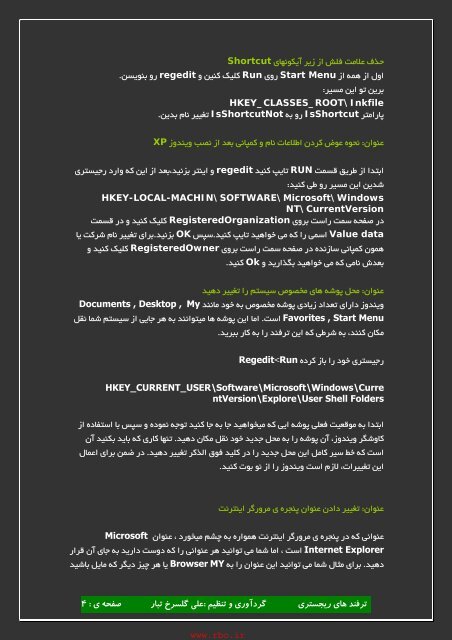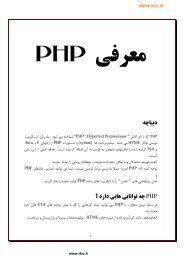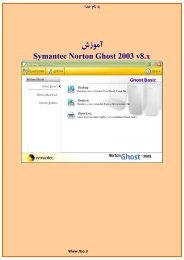و وﻳﻨﺪوز ﺗﺮﻓﻨﺪ ﻫﺎي رﻳﺠﺴﺘﺮي ﻣﺮﺟﻊ ﻛﺎﻣﻞ ﻋﻠﻲ ﮔﻠﺴﺮخ ﺗﺒﺎر :
و وﻳﻨﺪوز ﺗﺮﻓﻨﺪ ﻫﺎي رﻳﺠﺴﺘﺮي ﻣﺮﺟﻊ ﻛﺎﻣﻞ ﻋﻠﻲ ﮔﻠﺴﺮخ ﺗﺒﺎر :
و وﻳﻨﺪوز ﺗﺮﻓﻨﺪ ﻫﺎي رﻳﺠﺴﺘﺮي ﻣﺮﺟﻊ ﻛﺎﻣﻞ ﻋﻠﻲ ﮔﻠﺴﺮخ ﺗﺒﺎر :
Create successful ePaper yourself
Turn your PDF publications into a flip-book with our unique Google optimized e-Paper software.
www.rbo.ir<br />
حذف علامت فلش از زير آيك<strong>و</strong>نهاي Shortcut<br />
ا<strong>و</strong>ل از همه از Start Menu ر<strong>و</strong>ي Run كليك كنين <strong>و</strong> regedit ر<strong>و</strong> بن<strong>و</strong>يسن.<br />
برين ت<strong>و</strong> اين مسير:<br />
HKEY_CLASSES_ROOT\Inkfile<br />
پارامتر IsShortcut ر<strong>و</strong> به IsShortcutNot تغيير نام بدين.<br />
عن<strong>و</strong>ان: نح<strong>و</strong>ه ع<strong>و</strong>ض كردن اطلاعات نام <strong>و</strong> كمپاني بعد از نصب <strong>و</strong>يند<strong>و</strong>ز XP<br />
ابتدا از طريق قسمت RUN تايپ كنيد regedit <strong>و</strong> اينتر بزنيد،بعد از اين كه <strong>و</strong>ارد رجيستري<br />
شدين اين مسير ر<strong>و</strong> طي كنيد:<br />
HKEY-LOCAL-MACHIN\SOFTWARE\Microsoft\Windows<br />
NT\CurrentVersion<br />
در صفحه سمت راست بر<strong>و</strong>ي RegisteredOrganization كليك كنيد <strong>و</strong> در قسمت<br />
Value data اسمي را كه مي خ<strong>و</strong>اهيد تايپ كنيد. سپس OK بزنيد.براي تغيير نام شركت يا<br />
هم<strong>و</strong>ن كمپاني سازنده در صفحه سمت راست بر<strong>و</strong>ي RegisteredOwner كليك كنيد <strong>و</strong><br />
بعدش نامي كه مي خ<strong>و</strong>اهيد بگذاريد <strong>و</strong> Ok كنيد.<br />
عن<strong>و</strong>ان: محل پ<strong>و</strong>شه هاي مخص<strong>و</strong>ص سيستم را تغيير دهيد<br />
<strong>و</strong>يند<strong>و</strong>ز داراي تعداد زيادي پ<strong>و</strong>شه مخص<strong>و</strong>ص به خ<strong>و</strong>د مانند Documents , Desktop , My<br />
Favorites , Start Menu است. اما اين پ<strong>و</strong>شه ها ميت<strong>و</strong>انند به هر جايي از سيستم شما نقل<br />
مكان كنند، به شرطي كه اين ترفند را به كار ببريد .<br />
رجيستري خ<strong>و</strong>د را باز كرده Regedit < Run<br />
HKEY_CURRENT_USER\Software\Microsoft\Windows\Curre<br />
ntVersion\Explore\User Shell Folders<br />
ابتدا به م<strong>و</strong>قعيت فعلي پ<strong>و</strong>شه ايي كه ميخ<strong>و</strong>اهيد جا به جا كنيد ت<strong>و</strong>جه نم<strong>و</strong>ده <strong>و</strong> سپس با استفاده از<br />
كا<strong>و</strong>شگر <strong>و</strong>يند<strong>و</strong>ز، آن پ<strong>و</strong>شه را به محل جديد خ<strong>و</strong>د نقل مكان دهيد. تنها كاري كه بايد بكنيد آن<br />
است كه خط سير كامل اين محل جديد را در كليد ف<strong>و</strong>ق الذكر تغيير دهيد. در ضمن براي اعمال<br />
اين تغييرات، لازم است <strong>و</strong>يند<strong>و</strong>ز را از ن<strong>و</strong> ب<strong>و</strong>ت كنيد.<br />
عن<strong>و</strong>ان: تغيير دادن عن<strong>و</strong>ان پنجره ي مر<strong>و</strong>رگر اينترنت<br />
عن<strong>و</strong>اني كه در پنجره ي مر<strong>و</strong>رگر اينترنت هم<strong>و</strong>اره به چشم ميخ<strong>و</strong>رد ، عن<strong>و</strong>ان Microsoft<br />
Internet Explorer است ، اما شما مي ت<strong>و</strong>انيد هر عن<strong>و</strong>اني را كه د<strong>و</strong>ست داريد به جاي آن قرار<br />
دهيد. براي مثال شما مي ت<strong>و</strong>انيد اين عن<strong>و</strong>ان را به Browser MY يا هر چيز ديگر كه مايل باشيد<br />
ترفند هاي ريجستري<br />
گردآ<strong>و</strong>ري <strong>و</strong> تنظيم :علي گلسرخ تبار صفحه ي : 4